作为用SolidWorks进行非标设计,比较常见的就是凸轮机构,实现往复运动。那么SolidWorks凸轮怎么画呢?下面通过一个实战案例,包覆命令实现凸轮的建模。
SolidWorks凸轮建模效果图
SolidWorks凸轮图纸:
SolidWorks凸轮建模步骤
1、打开SolidWorks软件,新建零件,然后在上视基准面-草图绘制
2、特征-拉伸-50
3、前视基准面-草图绘制
3.1.这里我们需要标注长度:【=pi×70】。(总长不要直接输入数字,因为小数点后面是无穷的)
3.2.圆角,半径:30、15 ,然后等距:15 。(两端的粉色虚线添加相等几何关系)
4、特征-包覆-蚀刻-4
5、在圆柱的顶面画圆
6、特征-拉伸切除-13
7.特征-拉伸切除,反向等距:32,完全贯穿。(用的还是直径54的圆)
8、再次在顶面画圆,直径58
9、特征-拉伸切除,反向等距:13 ,给定深度:2 。
10、点上一步的圆,【拉伸切除】反向等距:30 ,给定深度:2 。
11、还是顶面画圆,然后拉伸切除
12、内侧面上画两根直线,添加相等几何关系。
13、特征-【异型孔向导】自定义大小。
位置。选择中点
14、【圆周阵列】4个。
完成。
以上就是关于SolidWorks凸轮建模步骤,仅供参考,希望大家可以多做练习,自我完成。下面给出SolidWorks练习题模型源文件供下载学习。
注:SolidWorks新手如果看图文版的SolidWorks练习题比较吃力,建议看我们的视频练习,会员高清视频可下载。
SolidWorks凸轮模型源文件下载


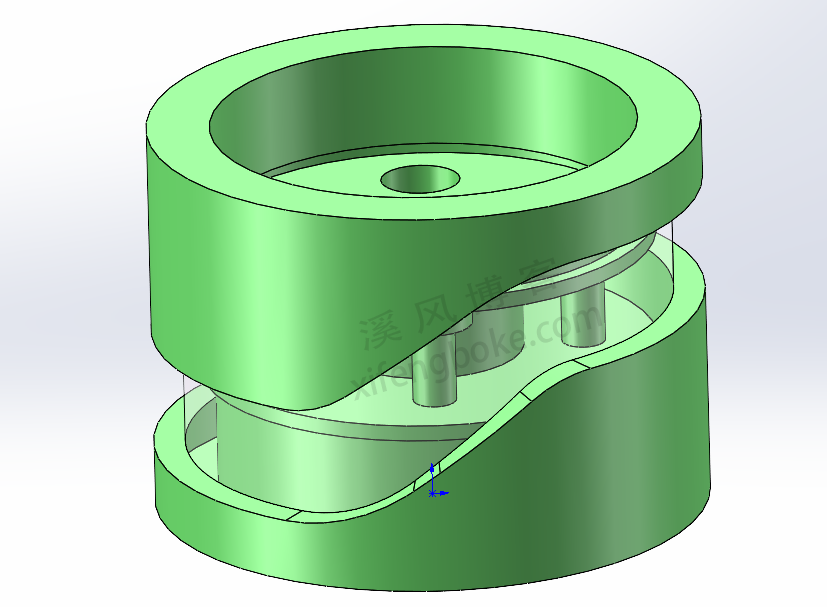
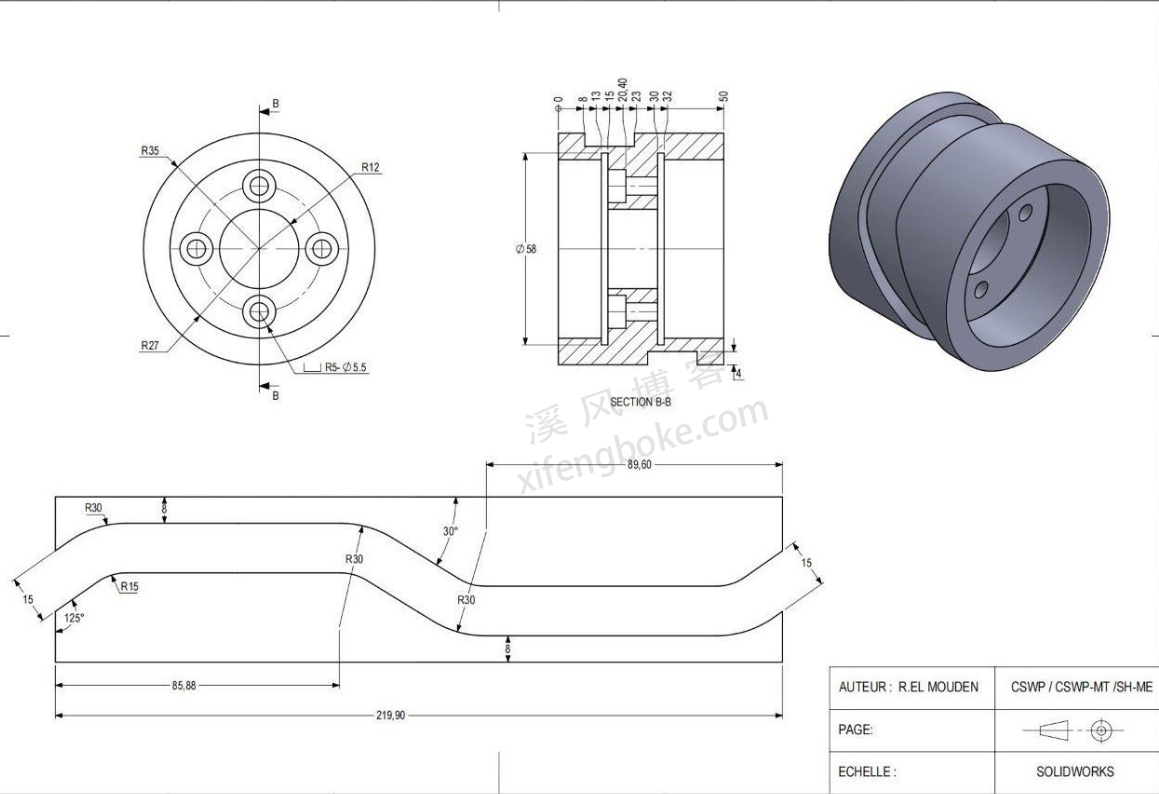
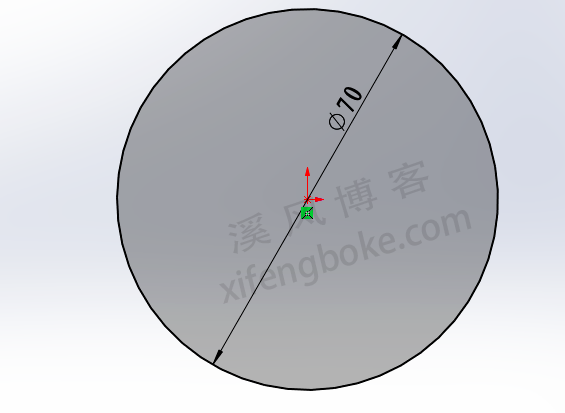
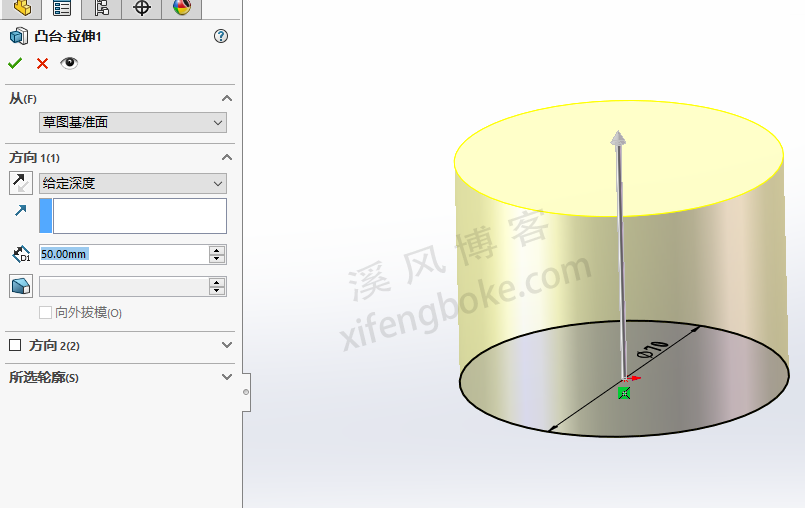
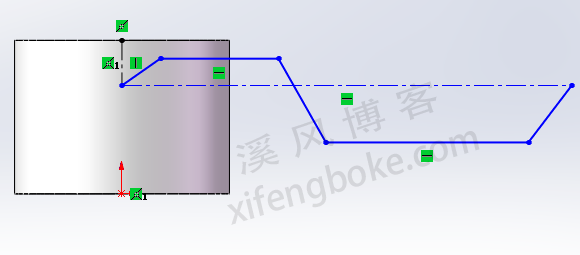

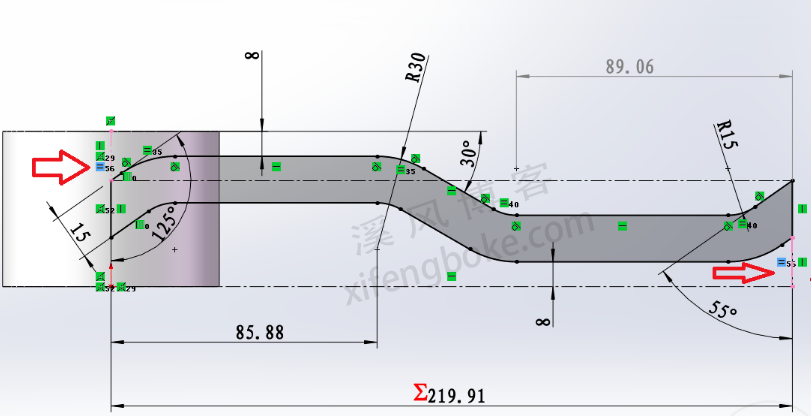
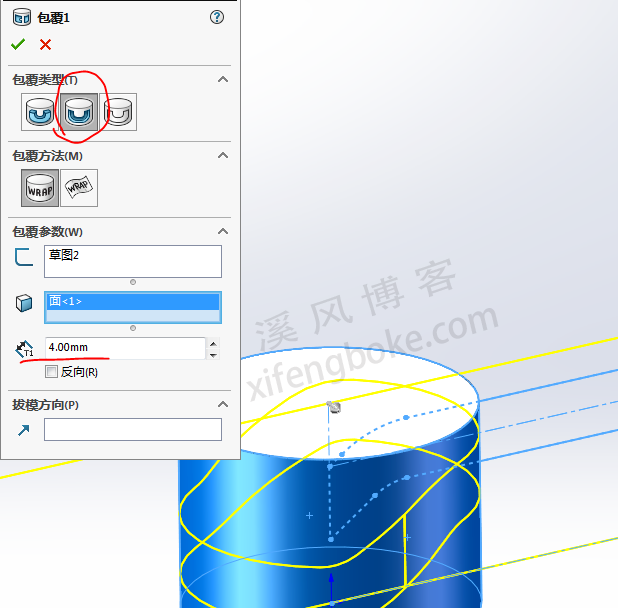
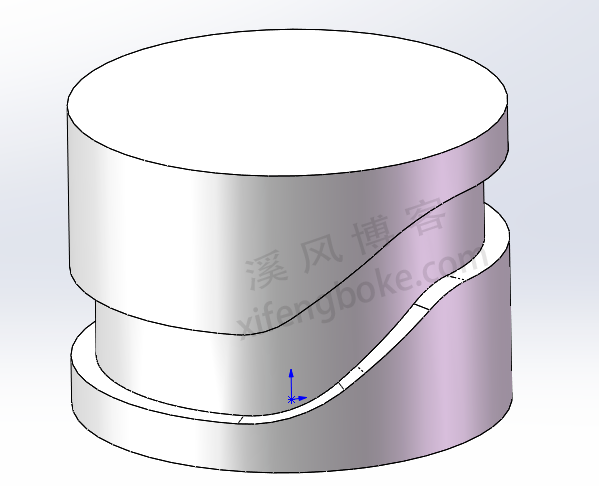
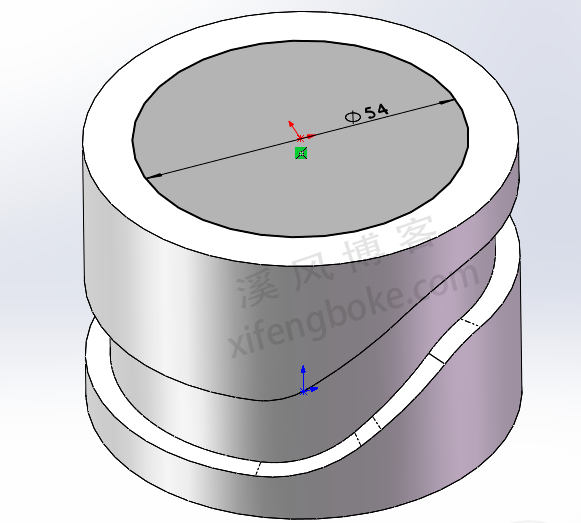
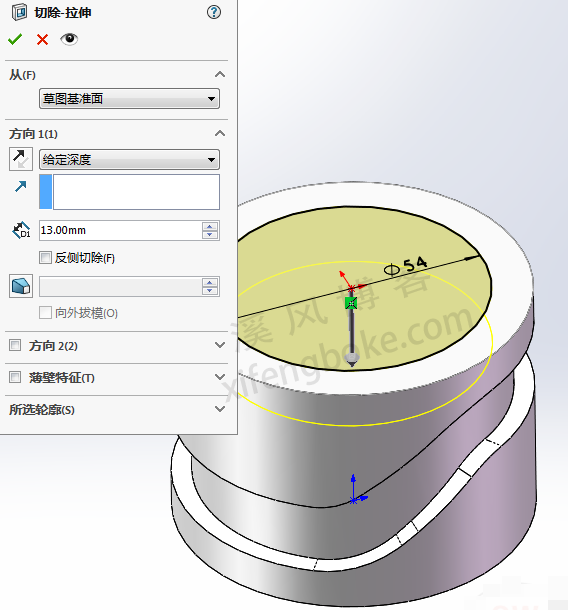

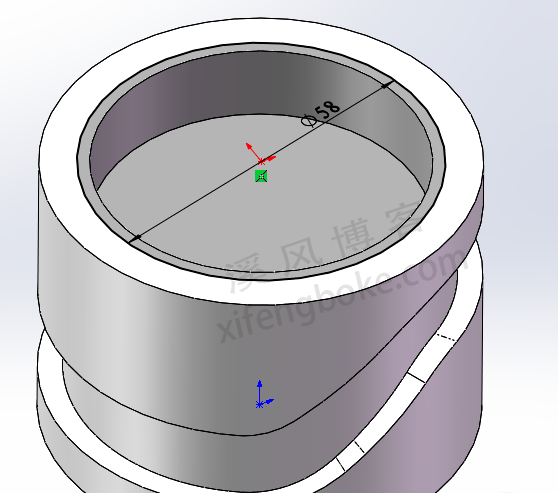
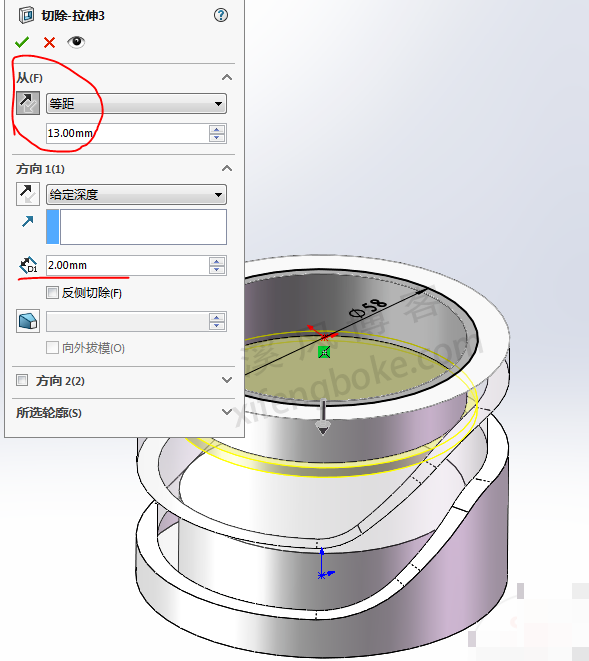

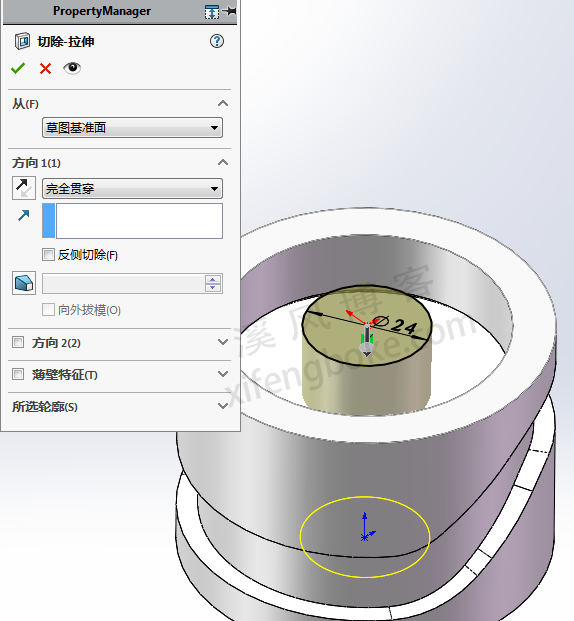

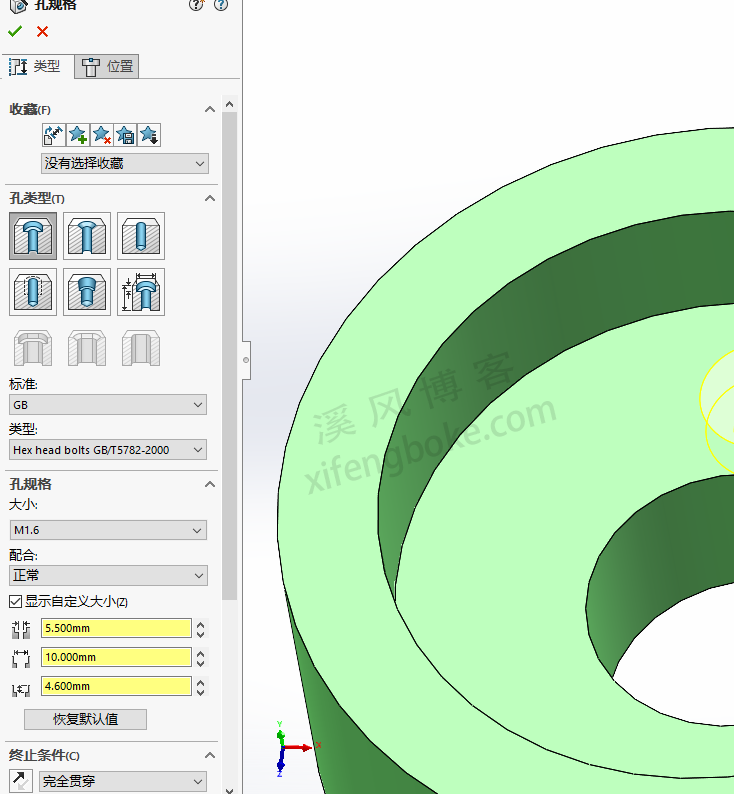
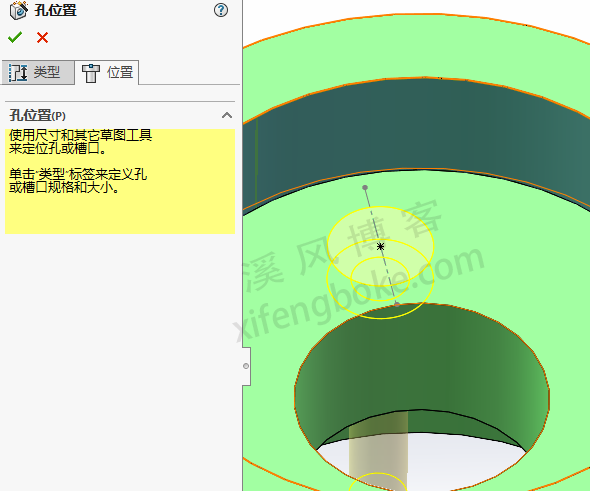
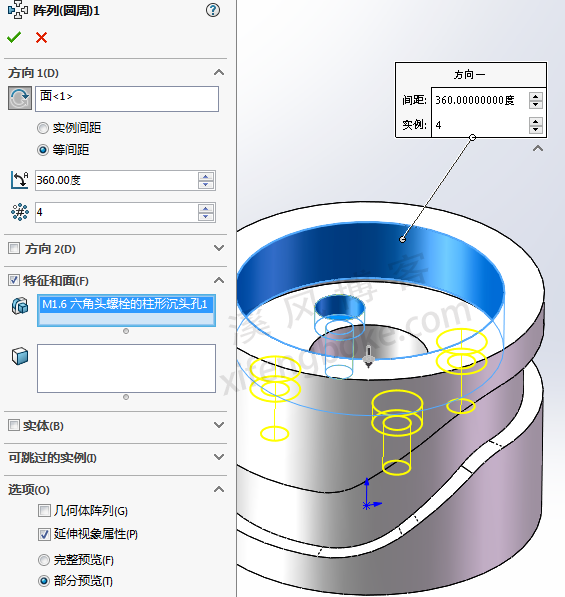











还没有评论,来说两句吧...